Meldungen und Sprachpakete bei Teamspeak
Admin | geschrieben am
Willst du wissen, wenn jemand einen anderen Channel betritt, oder jemand aus dem AFK Channel den Server verlässt? Auch wenn du das Teamspeak Fenster nicht siehst? Dazu gibt es Meldungen.
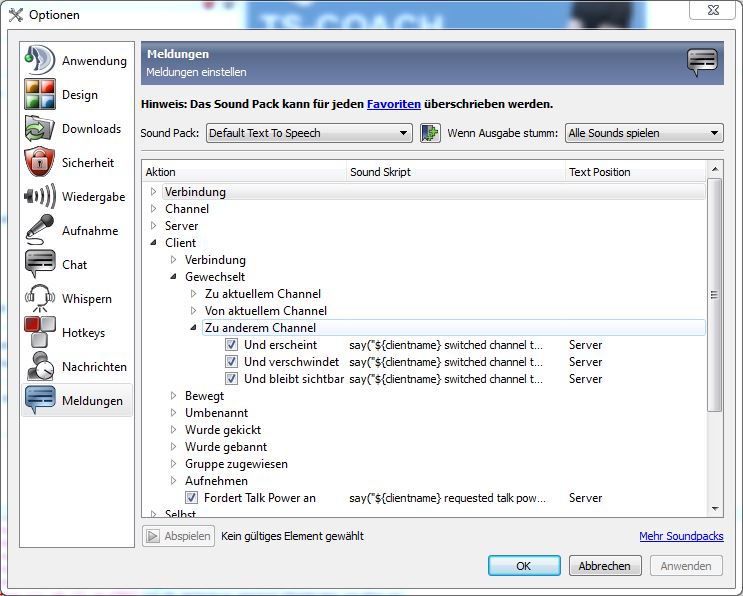
Teamspeak Meldungen
Was sind Meldungen bei Teamspeak genau?
Meldungen sind Audio-Hinweise. Wenn jemand in deinen Channel kommt hast du vielleicht schon mal gehört: „User joined your Channel“. Genau das ist eine Meldung. Sie soll dir sagen, was passiert, auch wenn du Teamspeak nicht siehst, weil es minimiert, oder hinter einem anderen Fenster ist.
Doch Vorsicht, zu viele von den Meldungen können schnell nerven, weil du die anderen Leute gar nicht mehr hören kannst.
Was ist ein Teamspeak Sprachpaket, oder (engl.) Soundpack?
Das ist so zu sagen eine Sammlung von Meldungen. Es gibt sehr viele Situationen, in denen du eine Meldung bekommen kannst. Sprach-Pakete legen fest, in welchen Situationen du welche Meldung bekommst. Sie beinhalten auch die Audio-Dateien. Standardmäßig sind 3 Pakete installiert:
- Default Femal
- Default Male
- Default Text To Speech
Aktiviert ist nach der Installation von Teamspeak das Default Female. Das ist das Standardpaket mit Frauenstimme und englischen Meldungen.
Wie bekommst du die Stimme auf Deutsch?
Ein Deutsches Sprachpaket muss du selbst nachinstallieren. Das geht aber recht einfach:
- Sprachpaket downloaden (zB von der offiziellen Teamspeak Seite)
- Ordner nach C:ProgrammeTeamSpeak 3 Clientsound entpacken
- Teamspeak neu starten
ACHTUNG: Je nach Installation und Betriebssystem kann der Ordner mit dem TS3 Programm natürlich auch wo anders sein. Wenn du ihn nicht findest klicke rechts auf dein TS3 Icon (wo du TS sonst startest) und dann auf Eigenschaften. Unter Ziel findest du den Pfad zum richtigen Ordner.
Jetzt kannst du das neue Paket unter Einstellungen -> Optionen -> Meldungen auswählen.
Anpassen der Teamspeak Sprachpakete
Wenn du das Paket ausgewählt hast, kannst du in diesem Fenster, alle Meldungen aktivieren und deaktivieren.
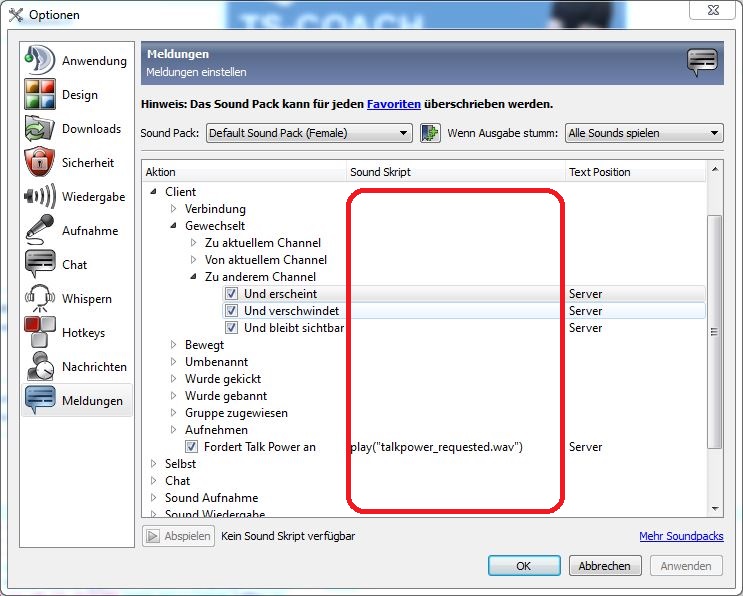
Teamspeak Meldungen aktivieren
ACHTUNG: Jedes Sound-Paket hat nicht alle Meldungen hinterlegt. Du kannst also nur die hören, die auch Audio-Dateien haben. Hier im Beispiel siehst du in der Spalte Sound Script, bei welchen Meldungen eine wav Datei hinterlegt ist.
Mit dem Häkchen links, kannst du festlegen, ob eine Meldung abgespielt wird. Natürlich bleiben Meldungen ohne Sound Script sowieso stumm.
Weiterführende Links:
https://teamspeak-fans.de/wiki/client-joined-server-sound-abstellen.html
https://www.tobias-hartmann.net/2010/01/teamspeak-3-sound-pack-installieren/
Wenn du Fragen hast zu den Meldungen und Sound-Paketen, dann poste einfach einen Kommentar.

Vielen Dank und sehr Hilfreich.
denn mein Soundpacket wurde aus meiner Sicht geändert und wüste nicht wo das Original ist 🙂